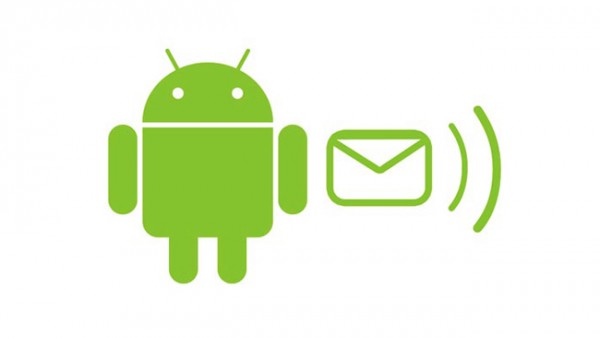
Melakukkan backup data secara berkala adalah hal yang wajib dilakukkan oleh pengguna #Android mengingat hal-hal yang tidak diinginkan bisa saja terjadi seperti ROM yang mengalami crash sehingga data-data menjadi hilang atau perangkat android yang hilang. Untuk mengantisipasi hal itu pengguna sudah harus memiliki data backup untuk perangkat android miliknya agar sewaktu-waktu bisa melakukkan restore saat datanya hilang.
Android memiliki banyak sekali data yang bisa dikelompokkan dalam data per aplikasi. Untuk komunikasi misalnya, terdapat data aplikasi messenger maupun data pesan singkat. Memang, saat ini sudah banyak sekali aplikasi messenger atau chatting untuk android.
Namun tidak dipungkiri SMS masih menjadi salah satu pilihan paling banyak untuk komunikasi. Bicara soal backup data, data sms penulis rasa cukup penting untuk dimasukkan dalam daftar backup mengingat kadang SMS berisi data-data penting tergantung pada masing-masing penggunanya.
Cara Backup dan Restore Data SMS di Android Dengan Aplikasi SMS Backup & Restore
Khusus pada artikel kali ini, penulis akan membahas tentang cara backup data sms beserta cara untuk mengembalikan atau restore data sms. Untuk tutorial backup data sms di android, penulis akan menggunakan sebuah aplikasi bernama SMS Backup & Restore. Aplikasi ini merupakan aplikasi backup yang dibuat oleh Ritesh Sahu dan tersedia secara gratis di #Google Play Store.
Untuk penjelasan lebih lengkapnya, silahkan ikuti langkah-langkah dibawah ini:
1. Silahkan download dan install #aplikasi SMS Backup & Restore melalui link berikut ini: SMS Backup & Restoredi Play Store.
2. Buka aplikasi SMS Backup & Restore, maka anda akan dihadapkan pada user interface yang cukup bersih dengan beberapa button penting dengan detail sebagai berikut:
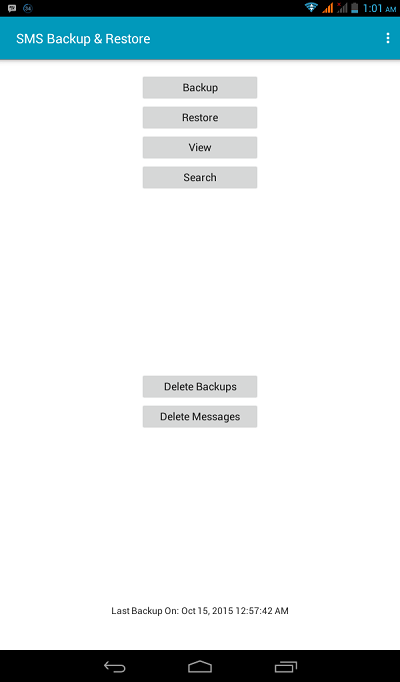
- Backup: Untuk melakukkan backup pesan baik itu partial maupun keseluruhan, baik itu lokal maupun upload.
- Restore: Pilihan untuk mengembalikan pesan yang susah di backup dengan catatan anda memiliki data backup pada folder default SMS Backup & Restore.
- View: Untuk menampilkan daftar data (dalam XML yang sudah di backup). Pada daftar, jika anda melakukkan tap pada salah satu file maka akan menampilkan semua daftar sms beserta nomor yang bersangkutan.
- Delete Backup: Untuk menghapus file backup
- Delete Messages: WARNING! Pilihan untuk menghapus semua pesan dalam aplikasi SMS.
3. Pada menu dropdown, terdapat beberapa menu yang ditampilkan. Namun untuk hal ini yang perlu anda ingat cukup 3 menu berikut ini:
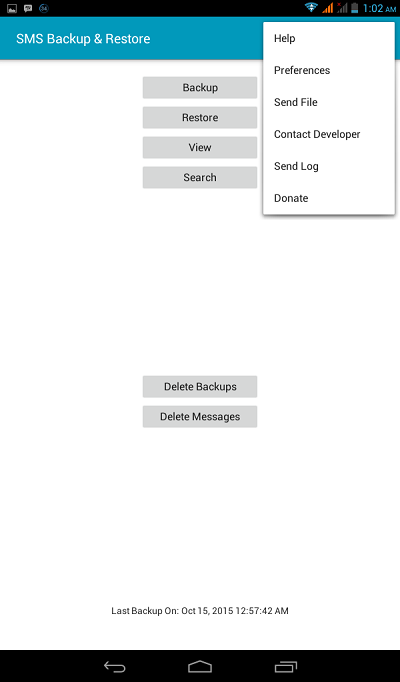
- Help: Bantuan dan penjelasan tiap menu di aplikasi
- Preferences: Berisi semua pengaturan, termasuk pengaturan letak folder untuk backup, perlindungan menggunakan password, dan pengaturan lainnya.
- Send File: Pilihan untuk melakukkan upload backup ke beberapa cloud dan messenger seperti Google Drive, Dropbox, Copy, dll.
4. Untuk melakukkan backup SMS, gunakan tombol Backup yang berada di posisi paling atas. Anda akan diberikan pilihan untuk membackup sebagian SMS maupun semua SMS. Jika anda memilih melakukkan backup partial (sebagian pesan saja), anda akan dikirim ke halaman untuk memilih pesan-pesan mana saja yang akan di backup.
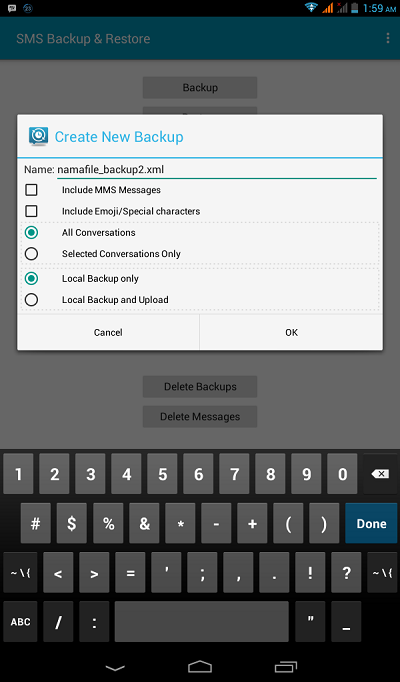
Setelah selesai, tap pada OK dan backup akan berjalan sampai dengan munculnya notifikasi bahwa proses backup sudah selesai. File backup memiliki format XML dan disimpan dalam folder /sdcard/SMSBackupRestore/ kecuali anda sudah mengganti lokasinya pada Preferences.
5. Untuk melakukkan Restore, tap pada tombol Restore maka daftar backup akan ditampilkan. Setelah itu, tap pada file backup yang ingin di restore kemudian klik OK.
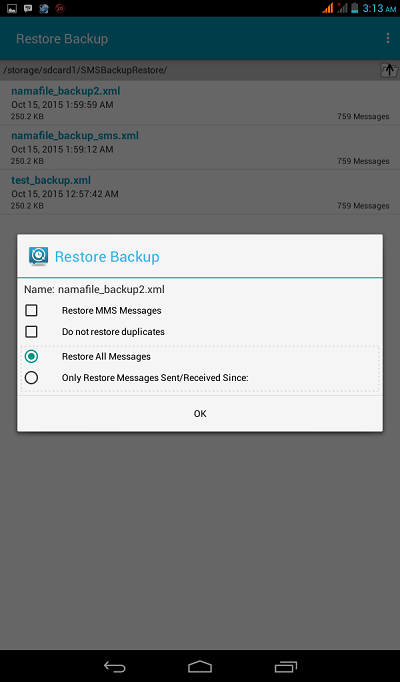
Anda juga bisa membuat backup rutin dengan menggunakan fitur yang ditawarkan oleh aplikasi ini. Cek bagian Preferences > Scheduled Backups maka anda bisa menemukan pengaturannya. Anda bisa mengatur backup terjadwal dengan jangka waktu mulai dari menit, jam, sampai dengan hari.
Agar file backup anda aman, jangan lupa lakukkan backup via Cloud dengan melakukkan upload file hasil backup ke layanan cloud seperti Google Drive dan Dropbox menggunakan fitur Send file yang berada di Preferences (cek panduan nomor 3).